エクセルで数字の連番を振るには、オートフィルが便利ですね。
連続データの種類は、数字、日付、曜日、干支、文字列+数字の組み合わせなどです。これらは、ドラッグするだけで入力できます。
よく使う「ABC・・・」や丸数字「①②③・・・」などは、連続データには含まれていません。
エクセルの連続データにはありませんが、関数を使って作成することができますので、3種類の連続データの作成方法をご紹介します。
目次
1.アルファベット(ABC・・・)で連続データを入力する
アルファベットで連続データを入力するには、「CHAR関数」と「CODE関数」と「ROW関数」を使います。
「CHAR関数」は、文字コードを文字に変換します。
CHAR関数
=CHAR(数値)
引数の《数値》に文字コードを入れると、対応した文字を返します。
「CODE関数」は、文字から文字コードを求めます。アルファベットの「A」の文字コードは「65」、「B」は「66」・・・、「Z」は「90」です。
「CODE関数」で「A」の文字コード(65)を求め、「CHAR関数」で文字(A)に変換し、表示します。
1つ下の行は、文字コード(65)に「ROW関数」で求めた行番号を加算していくので文字コードが「66」になります。
「ROW関数」は、行番号を返します。
「ROW関数」を使用しているので、現在の行番号が反映されますから、行を削除しても連番は更新されます。
①セル【A2】をクリックして、次の数式を入力します。
=CHAR(CODE(”A”)+ROW()-2)
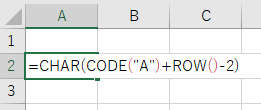
②オートフィルでコピーします。
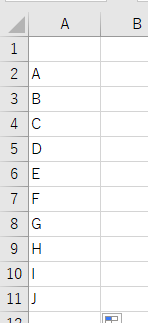 ③行を削除しても連番は更新されるので、確認してみます。
③行を削除しても連番は更新されるので、確認してみます。
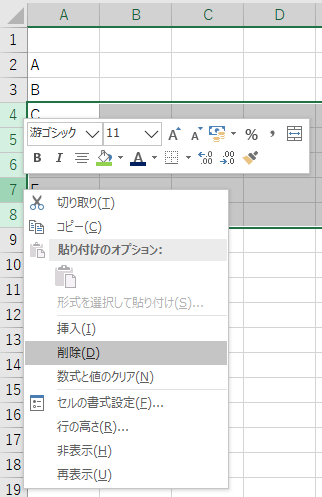
④アルファベットの連番が更新されました。
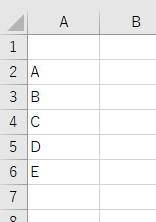
2.丸数字(①②③・・・)で連続データを入力する
アルファベットで連続番号を入力する方法と同じように、丸数字も文字コードを求めて丸数字を表示できます。
①セル【A3】をクリックして、次の数式を入力します。今度は、3行目に数式を入力しているので「ROW関数」に「-3」をします。
=CHAR(CODE(”①”)+ROW()-3)
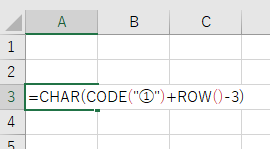
②オートフィルでコピーします。
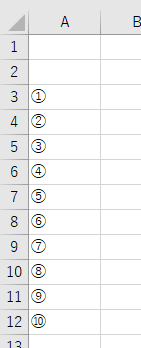
③行を削除しても連番は更新されるので、確認してみます。
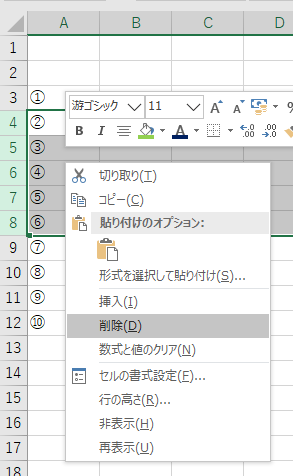
④丸数字の連番が更新されました。
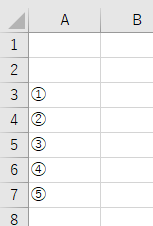
3.ローマ数字(ⅠⅡⅢ・・・)で連続データを入力する
ローマ数字で連番を振りたい場合には、「ROMAN関数」と「ROW関数」を使います。
「ROMAN関数」は、引数に指定した数値をローマ数字に変換します。
①セル【A3】をクリックして、次の数式を入力します。今度は、1行目に数式を入力しているので「ROW関数」から行数は引きません。
=ROMAN(ROW())
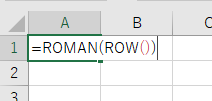
②オートフィルでコピーします。
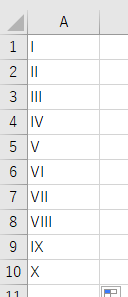
③行を削除しても連番は更新されるので、確認してみます。
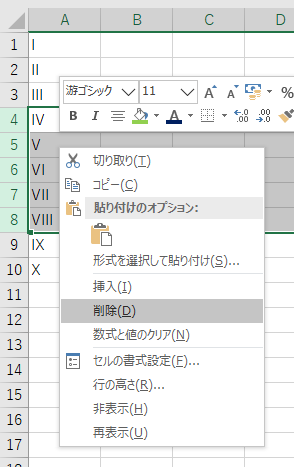
④ローマ数字の連番が更新されました。
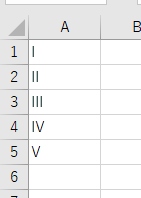
4.まとめ

↓↓はお勧めの書籍です。
手順通りに操作するだけ! Excel基本&時短ワザ[完全版] 仕事を一瞬で終わらせる 基本から応用まで 176のワザ
エクセルの使い方 基礎から応用まで①~㉕ 無料オンライン講座へ↓↓
